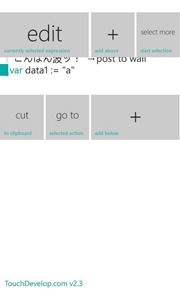条件処理・反復処理
"if・for each・for・while"の入力
画面下の【+】の横の【if+】を押してください。
または、【+】を使用せずに、一番最後の行のコマンドを押すとこのような画面になります。
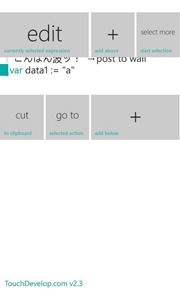
上の方の【+】は「この行の前に追加」で、下の方の【+】は「この行の後ろに追加」なので、どちらか押すとif・for each・for・whileが選択できるようになります。
"if"
書式はこのようになります。
主な条件式は次の通りです。aとbは数値(NUM)です。
| a = b |
aがbと等しい(a == bではないので注意) |
| a < b |
aがbより小さい |
| a ≦ b |
aがbより小さいか等しい |
| a > b |
aがbより大きい |
| a ≧ b |
aがbより大きいか等しい |
| a ≠ b |
aとbが異なる |
これ以外にも色々あるので試してみてください。
文字列の判定は数値とは異なります。
例)var s := "hoge"とする
| s → equals("hoge") → equals(true) |
sが"hoge"と一致 |
| s → equals("hoge") → equals(false) |
sが"hoge"と異なる |
| s → is empty → equals(true) |
sの内容が空 |
| s → is empty → equals(false) |
sの内容は空ではない |
こちらも同様に色々な条件が選択できます。
結果がboolの場合は次のように最後のequalsを省略することもできます。
| s → equals("hoge") |
sが"hoge"と一致(結果がtrue) |
| not s → is empty |
sの内容は空ではない(結果がfalse) |
数値や文字列以外のオブジェクトでも使い方は同じです。
例えば変数pに画像(picture)が格納されていたとするとこのような感じの条件式が使えます。
| p → width = 800 |
画像pの幅が800と一致 |
| p → height > 480 |
画像pの高さが480より大きい |
| p → date → month < 5 |
画像pの保存(撮影)日時の月が5より小さい |
| p → is panorama → equals(false) |
画像pはパノラマサイズではない |
"for each"
"for"
"while"
最終更新:2011年10月27日 01:23